Paras ilmainen ja maksullinen Syslog Server -ohjelmisto Windowsille

Syslog Server on tärkeä osa IT-järjestelmänvalvojan arsenaalia, varsinkin kun on kyse tapahtumalokien hallinnasta keskitetyssä paikassa.

Bloatware on valmistajan laitteelle esiasentamia tai käyttöjärjestelmään sisäänrakennettuja ohjelmistoja tai sovelluksia, joita ei voi poistaa tavalliseen tapaan. Termiä Bloatware käytetään sekä tietokoneissa että matkapuhelimissa. Bloatwarea pidetään enimmäkseen hyödyttömänä ja tuhlaa resursseja (RAM, CPU, verkko), joten monet ihmiset ovat löytäneet tapoja poistaa ne laitteistaan.
Yleensä Bloatware on apuohjelma, joka tulee kokeilumuodossa tietyn ajan tai on vapaasti käytettävissä lyhyen ajan. Tämän jälkeen, jos haluat jatkaa käyttöä, käyttäjän on maksettava maksu.
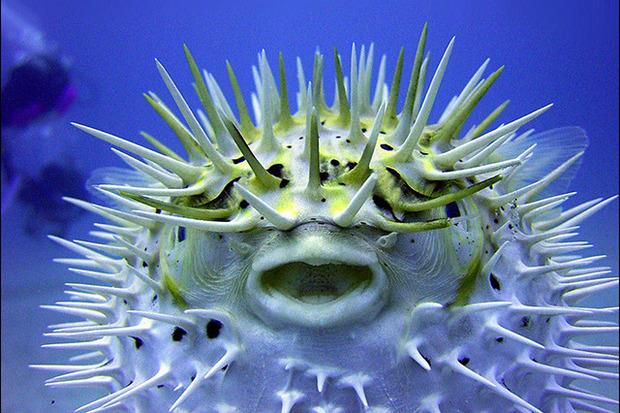
1. Uusi tietokone = lisäosat
Miksi tietokonevalmistajat lisäävät tämän ohjelmiston uusiin laitteisiin? Joskus se on yksinkertaisesti työkalujen tarjoaminen toimintojen lisäämiseksi järjestelmään.
Yleensä Windows-tietokoneissa kohtaat kahdenlaisia esiasennettuja ohjelmistoja: sovelluksia, jotka toimivat vanhassa työpöytäliittymässä, ja sovelluksia, jotka toimivat tablettitilassa.
Edellä mainitut kaksi ohjelmistotyyppiä sisältävät myös muun tyyppisiä ohjelmistoja:
- Kokeiluohjelma:
Kokeiluohjelmat ovat ohjelmistoja, joita voidaan käyttää ilmaiseksi tietyn ajan, yleensä noin 30 päivää tai 6 kuukautta. Vanhenemisen jälkeen, jos haluat jatkaa ohjelmiston käyttöä, joudut maksamaan maksun.
McAfeen ja Nortonin ohjelmistot ovat suosittuja kokeiluohjelmia.
- Hyödyllisiä apuohjelmia ja sovelluksia:
Valmistajat integroivat usein ohjelmistonsa tietokonelinjoihin, joita he "lanseeraavat" markkinoille. Esimerkiksi Lenovo integroi usein Lenovo Solution Centerin – ylläpitoohjelman, joka tarkistaa laitteisto-ongelmat ja varmistaa, että ohjelmistosi on ajan tasalla.
Lisäksi tietokonevalmistajat esiasentavat usein täysversioita kolmannen osapuolen ohjelmistoista, kuten Cyberlink Media Suite - suosittu lisäosa, joka sisältää työkaluja videoiden luomiseen ja editointiin, valokuvia, toistaa DVD-levyjä ja muita medialaitteita jne. Cyberlink myös tekee PowerDVD-ohjelmiston, jota joskus löytyy Dell-tietokoneista.
Nero, CD- ja DVD-levyjen polttotyökalu, on myös yksi tietokonevalmistajien esiasentamista kolmannen osapuolen ohjelmistoista.
Joissakin tapauksissa voit poistaa nämä ohjelmistot kokonaan, toisissa tapauksissa et.
Huomaa, että monissa tapauksissa nämä apuohjelmat "päällekkäiset" Windows-käyttöjärjestelmän toimintojen kanssa
- Adware:
Lopuksi on Adware. Adware on mainosohjelmisto, joka on olemassa verkkosivustoilla tai ponnahdusikkunoiden kautta.
Adware voi olla syynä tietokoneesi hidastumiseen ja se on myös yksi "häntä", joka valvoo kaikkia toimintojasi, ja kun Adware joutuu kosketuksiin käyttöjärjestelmäsi kanssa, se voi aiheuttaa monia vaaroja.vaaroja, joita et edes pysty ennakoimaan.
3. Poista Bloatware tietokoneesta
Mitä voit tehdä tietokoneeseesi sisäänrakennetulla Bloatwarella?
Joissakin tapauksissa voit poistaa Bloatwaren poistamalla ohjelmiston asennuksen. Ennen kuin asennat uusia sovelluksia järjestelmääsi, on parasta tarkistaa ohjelmisto ja poistaa sovellukset, joita et enää käytä.
Päinvastoin, käyttöjärjestelmään esiasennettujen ohjelmien kanssa käyttäjien on lähes mahdotonta "häiriötä".
Samsung esimerkiksi esiasentaa ohjelmiston nimeltä SW Update päivittääkseen Windowsin, ohjaimet ja muut asiaan liittyvät ohjelmistot. Pieni ohjelmapäivityksen ohjelma nimeltä Disable_Windowsupdate.exe estää Windows-päivityksiä toimimasta "oikein" – eikä tätä ohjelmaa voida poistaa.
26. kesäkuuta 2015 Samsungin oli tehtävä ohjelmistomuutoksia, jotta Windows-päivitykset toimisivat oikein.
Jos et voi poistaa Bloatwarea järjestelmästäsi tai jos epäilet, että järjestelmässäsi on Bloatwarea, voit käyttää joitain alla olevia työkaluja bloatwaren poistamiseen.
3.1. PC Decrapifier
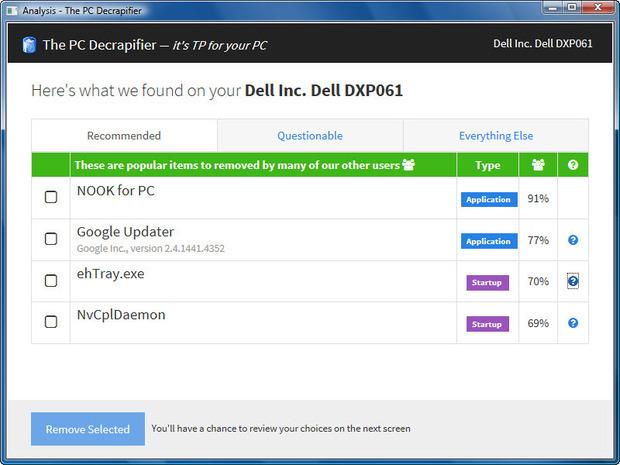
PC Decrapifier on ilmainen sovellus, joka on suunniteltu tunnistamaan järjestelmään asennetut yleiset bloatware-ohjelmat. Sovellus toimii exe-tiedostona, joten voit halutessasi ajaa sovelluksen USB-asemalta.
Kun olet suorittanut PC Decrapifierin, odota muutama minuutti, jotta sovellus analysoi järjestelmäsi. Skannauksen ja analysoinnin jälkeen PC Decrapifier luokittelee hakemansa kohteet kolmeen pääluokkaan: Suositeltu, Kyseenalainen ja Kaikki muu.
Suositeltu-osio on luettelo ohjelmistoista, jotka sinun tulee poistaa, Kyseenalainen-osio on luettelo ohjelmistoista, jotka "saattaa" haluta poistaa, ja lopuksi Kaikki muu -osio on luettelo ohjelmistoista, joissa on vain vähän tietoja tai ei tietoja ollenkaan.
Jokaisessa luettelossa näkyy tiedoston nimi, tiedostomuoto (sovellus tai käynnistys) ja prosenttiosuus PC Decrapifier -käyttäjistä, joiden pitäisi poistaa se.
PC Decrapifierin luonne on luottaa käyttäjän "viisauteen" määrittääkseen, mikä ohjelmisto on bloatware ja mikä ei.
Valitse vain valintaruutu jokaisen poistettavan sovelluksen vieressä poistaaksesi kyseiset sovellukset. Ohjelma ei kuitenkaan voi tarjota tarpeeksi tietoa, jotta voit päättää, mikä yksittäinen ohjelma poistetaan.
3.2. Pitäisikö minun poistaa se?
Aivan kuten PC Decrapifier, pitäisikö minun poistaa se? on myös ilmainen ohjelma, jota käytetään määrittämään, mitkä ohjelmistot tulisi poistaa ja mitkä ei.
Pitäisikö minun poistaa jokaisen sovelluksen löytämän ohjelman tai ohjelmiston kohdalla? näyttää prosenttiosuuden, jonka muut käyttäjät ovat poistaneet, sekä ohjelmien luokitukset jne. Nämä tiedot ovat paljon hyödyllisempiä kuin PC Decrapifier -sovelluksen antamat tiedot.
Pitäisikö minun poistaa se? näyttää kaikki ohjelmat, jotka sovellus löysi tietokoneeltasi, ja näyttää värikoodauksen poistoasteen mukaan. Punainen osoittaa korkeita poistomääriä, oranssi osoittaa kohtalaista ja sininen alhaista.
Alla olevassa esimerkissä ei ole ohjelmaa "punaisen" tason "hälytys" tilassa. Vain kaksi ohjelmaa, Dell System Customization Wizard ja Dell Documentation Launcher, ovat kohtalaisessa hälytystilassa - oranssi.
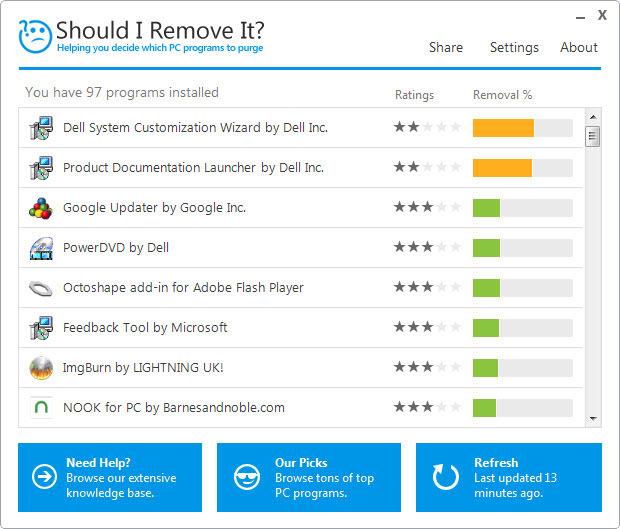
Pitäisikö minun poistaa se? Google Updaterin ja Nook PC -sovellusten luokitukset ovat alhaisia – vihreitä. Lisäksi sovellus ei myöskään löytänyt luetteloa käynnistysohjelmista, kuten ehTray.exe ja NvCplDaemon.
3.3. Ohut tietokone
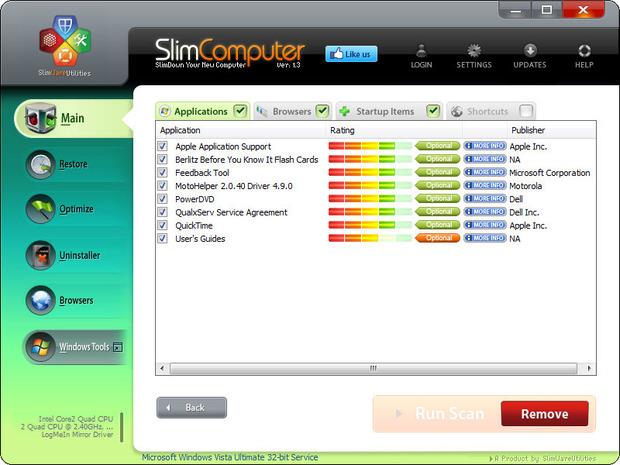
Aivan kuten PC Decrapifier ja Pitäisikö poistaa se?, Slim Computer on myös ilmainen sovellus, jota käytetään tunnistamaan, mikä tietokoneesi ohjelmisto on Bloatware, jotta ohjelmisto voidaan poistaa.
Ero Slim Computerin ja yllä olevien kahden sovelluksen välillä on kuitenkin se, että sovellus voi etsiä ja havaita selainlaajennuksia, lisäosia, ActiveX:ää ja muita lisäosia, joiden "epäillään" olevan Bloatware.
Ennen kuin käytät sovellusta skannaukseen, on parasta siirtyä sovelluksen käyttöliittymässä kohtaan Asetukset => Lisäasetukset ja muuttaa Scanner Threshhold -tila Oletus (oletus) -asetukseksi Aggressiivinen .
Oletustila on suunniteltu matalan tason käyttäjille. Tämä tila on melko turvallinen, mutta se ei voi etsiä ja havaita "potentiaalisia" ohjelmia, jotka voivat olla bloatware-ohjelmia.
Aggressiivinen tila on paljon parempi havaitsemaan ja etsimään epäiltyjä Bloatware-ohjelmia.
Aloita skannaus napsauttamalla Skannaa ja odota muutama minuutti, että sovellus skannaa ja etsii. Kun olet tarkistanut ohjelmat ja ohjelmistot, jotka haluat ehkä poistaa, näytetään neljässä osiossa: Sovellukset, Selaimet, Käynnistyskohteet ja Pikakuvakkeet.
Eritelty luettelo sisältää kunkin ohjelman nimen, valmistajan (tarvittaessa) ja neuvoja siitä, poistetaanko kyseiset ohjelmat tai ohjelmistot muiden Slim Computerin käyttäjien tekemien vaihtoehtojen perusteella.
Slim Computer tarjoaa myös tietoa kussakin osiossa. Napsauta Lisätietoja -linkkiä nähdäksesi kuvauksen ohjelmistosta ja sen toiminnoista, käyttäjien määrästä, jotka suosittelevat ohjelmiston poistamista tai poistamatta jättämistä, ja käyttäjien kommentteja. Se on hieno idea, jotta voit valita, haluatko poistaa ohjelmiston tietokoneeltasi vai et?
Jos haluat lisätietoja selainlaajennuksista, laajennuksista, ActiveX:stä ja muista poistettavista lisäosista, napsauta vasemmassa sarakkeessa Selaimet ja napsauta sitten Explorer-, Firefox-, Chrome-, Opera-kuvakkeita tai Safaria. Nyt näytöllä näet luettelon kunkin selaimen lisäosista, arvostelut ja Lisätietoja-painikkeen.
Lähellä näytön yläreunaa näet kunkin selaimen oletushakukoneen.
3.4. AdwCleaner

Jos haluat poistaa kaikki työkalurivit ja vastaavat bloat-ohjelmat selaimestasi, voit käyttää Slim Computeria. Jos kuitenkin haluat varmistaa, että kaikki työkalurivit ja bloatware on poistettu, voit käyttää AdwCleaneria.
Sinun tarvitsee vain suorittaa sovellus, napsauttaa Skannaa ja odottaa muutama minuutti, että sovellus suorittaa tarkistusprosessin. Napsauta sitten kunkin selaimen luetteloa nähdäksesi, minkä tyyppisiä työkalurivejä ja bloatware-ohjelmia siitä löytyy.
Poista niiden kohteiden valinnat, joita et halua poistaa, ja jatka sitten valitsemiesi kohteiden poistamiseen.
Huomautus:
Ennen kuin teet niin, varmista, että kaikki tietokoneellasi käynnissä olevat ohjelmat on suljettu. Yksinkertainen syy on se, että kun AdwCleaner poistaa valitsemasi kohteet, se voi aiheuttaa tietosi menetyksen.
Kohteiden puhdistamisen jälkeen AdwCleaner käynnistyy uudelleen ja luo tekstitiedoston, joka sisältää yhteenvetoluettelon ohjelmista, ohjelmistoista... jotka sovellus löytää ja ohjelmista, ohjelmistoista... jotka AdwCleaner "siivosi".
3.5. Jotkut muut työkalut
Joidenkin yllä olevien sovellusten ja työkalujen lisäksi voit etsiä ja asentaa muita mainosohjelmien torjuntatyökaluja poistaaksesi mainosohjelmia tietokoneeltasi.
Joitakin tehokkaita mainosohjelmien poistotyökaluja, joihin voit viitata, ovat Ultra Adware Killer . Ultra Adware Killer tarkistaa järjestelmän, tunnistaa mainosohjelmat ja kehottaa sinua poistamaan mainosohjelmia sisältävän ohjelmiston.
Lisäksi jotkin sovellukset, jotka estävät sekä haittaohjelmia että vakoiluohjelmia, joita voit käyttää, ovat Spybot ja Malwarebytes Anti-Malware .
Katso lisää alla olevista artikkeleista:
Onnea!
Syslog Server on tärkeä osa IT-järjestelmänvalvojan arsenaalia, varsinkin kun on kyse tapahtumalokien hallinnasta keskitetyssä paikassa.
Virhe 524: Aikakatkaisu tapahtui on Cloudflare-kohtainen HTTP-tilakoodi, joka ilmaisee, että yhteys palvelimeen katkesi aikakatkaisun vuoksi.
Virhekoodi 0x80070570 on yleinen virheilmoitus tietokoneissa, kannettavissa tietokoneissa ja tableteissa, joissa on Windows 10 -käyttöjärjestelmä. Se näkyy kuitenkin myös tietokoneissa, joissa on Windows 8.1, Windows 8, Windows 7 tai vanhempi.
Blue screen of death -virhe BSOD PAGE_FAULT_IN_NONPAGED_AREA tai STOP 0x00000050 on virhe, joka ilmenee usein laitteisto-ajurin asennuksen tai uuden ohjelmiston asennuksen tai päivityksen jälkeen, ja joissakin tapauksissa syynä on, että virhe johtuu korruptoituneesta NTFS-osiosta.
Video Scheduler Internal Error on myös tappava sininen näyttövirhe, tämä virhe ilmenee usein Windows 10:ssä ja Windows 8.1:ssä. Tämä artikkeli näyttää joitakin tapoja korjata tämä virhe.
Voit nopeuttaa Windows 10:n käynnistystä ja lyhentää käynnistysaikaa noudattamalla alla olevia ohjeita poistaaksesi Epicin Windowsin käynnistyksestä ja estääksesi Epic Launcherin käynnistymisen Windows 10:n kanssa.
Sinun ei pitäisi tallentaa tiedostoja työpöydälle. On olemassa parempia tapoja tallentaa tietokonetiedostoja ja pitää työpöytäsi siistinä. Seuraava artikkeli näyttää sinulle tehokkaampia paikkoja tiedostojen tallentamiseen Windows 10:ssä.
Oli syy mikä tahansa, joskus sinun on säädettävä näytön kirkkautta eri valaistusolosuhteiden ja -tarkoituksiin sopivaksi. Jos sinun on tarkkailtava kuvan yksityiskohtia tai katsottava elokuvaa, kirkkautta on lisättävä. Päinvastoin, saatat haluta myös vähentää kirkkautta suojataksesi kannettavan tietokoneen akkua.
Herääkö tietokoneesi satunnaisesti ja avaa ikkunan "Tarkistaa päivityksiä"? Yleensä tämä johtuu MoUSOCoreWorker.exe-ohjelmasta - Microsoftin tehtävästä, joka auttaa koordinoimaan Windows-päivitysten asennusta.
Tässä artikkelissa kerrotaan, kuinka PuTTY-pääteikkunaa käytetään Windowsissa, miten PuTTY määritetään, miten määritykset luodaan ja tallennetaan ja mitä määritysasetuksia muutetaan.








